
时间:2020-07-03 17:10:57 来源:www.win10xitong.com 作者:win10
工作当中常常会使用电脑系统,如果遇到了Win10系统把右键菜单字体改成宋体问题的时候大家会怎么样处理呢?我们通过调查发现不少用户都碰到了Win10系统把右键菜单字体改成宋体的问题,要是想自己学习学习解决Win10系统把右键菜单字体改成宋体的方法,也是可以的,大家可以试着用这个方法:1、首先下载自己喜欢的字体,解压出来或得到ttf格式的文件;2、打开C:\Windows\Fonts 文件夹,将字体复制进去并记下该字体的全称,在字体文件上单击右键,选择【属性】,在“常规”选卡下最上方的框中显示的“xxx.ttf” 则是改字体的全名就很容易的把这个问题处理掉了。你看完下面的详细教程,就会知道Win10系统把右键菜单字体改成宋体的详细解决手法。
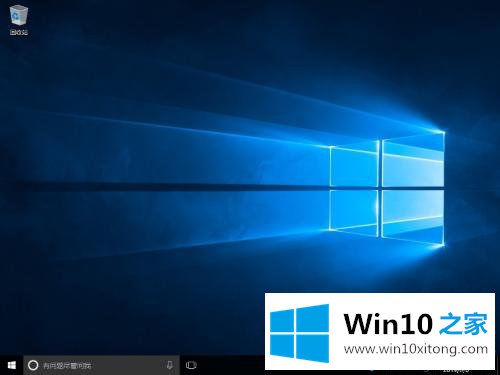
1、首先下载自己喜欢的字体,解压出来或得到ttf格式的文件;
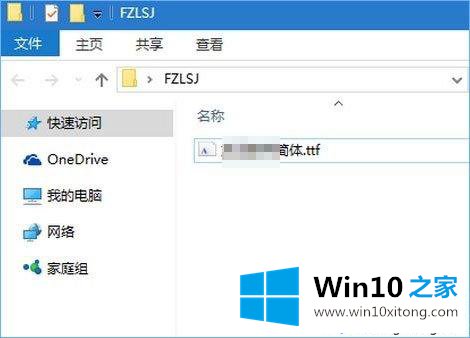
2、打开C:\Windows\Fonts 文件夹,将字体复制进去并记下该字体的全称,在字体文件上单击右键,选择【属性】,在“常规”选卡下最上方的框中显示的“xxx.ttf” 则是改字体的全名;
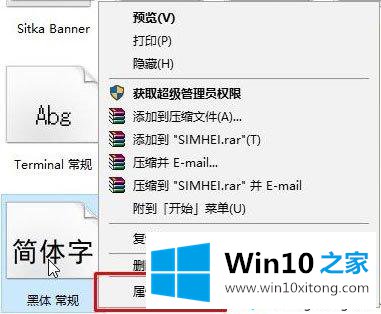
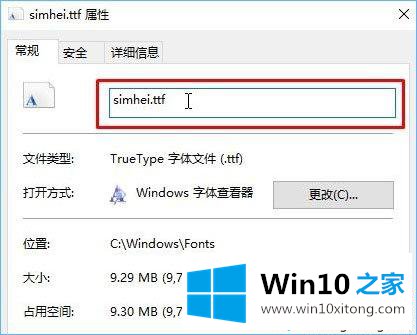
3、打开运行(Win+R),输入regedit 点击确定打开注册表;
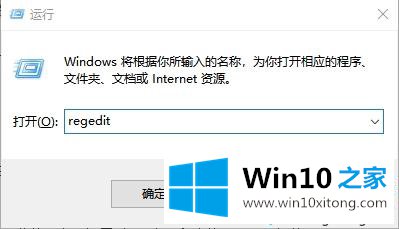
4、依次展开【HKEY_LOCAL_MACHINE\\SOFTWARE\\Microsoft\\WindowsNT\\CurrentVersion\\Fonts】;
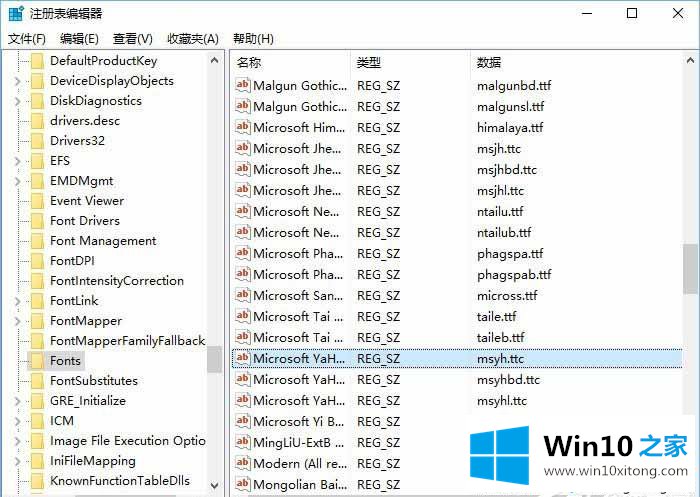
5、在右侧双击打开 Microsoft YaHei & Microsoft YaHei UI (TrueType) ,将数值数据将的msyh.ttc改为之前复制好的字体粘贴进去 点击确定,后退出重启就OK了。但如果需要修改字体大小的,可以继续操作,操作完成在重启哦!
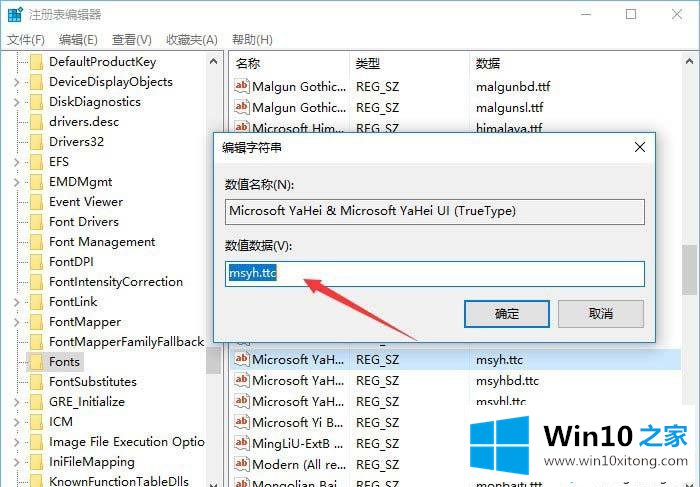
win10系统安装字体前,好多小伙伴会先去网上下载字体,其实完全不用的,win10系统内置有很多字体供大家选择的,追求个性化的小伙伴可以来试试。
好了,小编已经把Win10系统把右键菜单字体改成宋体的详细解决手法全部告诉大家了,我们很高兴能够在这里给大家分享电脑知识,谢谢各位。